基于LabVIEW的数控机床网络测控系统--网络通信关键技术研究 2
共享变量是LabVIEW为简化网络编程迈出的又一大步。通过共享变量,用户无需编程就可以在不同计算机之间方便的实现数据的共享。用户无需了解任何的底层复杂的网络通信,就能轻松地实现数据交换。用户建立和使用共享变量就如同操作全局变量一样方便。
通过共享变量,用户可以在不同的计算机上的VI之间、本地不同或同一个程序框图的不同循环之间交换数据。共享变量的使用与全局变量类似,用户在程序框图中不仅仅看到的是一个变量而已,而变量具体与网络中哪台计算机哪个变量连接,以及各种其他属性等都已经事先在共享变量的属性中设定了。用户不用了解网络协议,不用任何编程就能轻松实现网络数据交换。共享变量有三种类型:Single-Process、Time-Triggered和Network-Published.
举例来说明,在计算机A和B上都安装LabVIEW,将计算机A作为服务器,并创建一个共享变量命名为SVServer_Variable,由计算机A上的一个VI向该共享变量写入数据。将计算机B作为客户端,在计算机上创建一个共享变量名为SVClient_Variable,该共享变量的数据源为计算机A上的SVServer_Variable.同时在计算机B上的一个VI中不断地读取SVServer_Variable,由此不断获得计算机A上SVServer_Variable的值。
共享变量方法具体实现方式见下图4.10所示。

4.2.4远程访问技术
用户在很多情况下希望直接将本地的VI程序面板“搬”到远程计算机上,在远程计算机上进行预览或操作。而LabVIEW提供的Web服务器技术能满足用户的这个要求,用户可以不需要任何编程就能在远程计算机上通过网页或LabVIEW连接本地VI面板,本地VI前面板便会“原封不动”地呈现在远程计算机的屏幕上。
在LabVIEW中,实现远程访问的方式有两种:远程面板控制和客户端浏览器访问,且在实施这两种访问之前都需要对服务器进行配置。LabVIEW中实现远程面板的连接仅需要两个非常简单的步骤,利用浏览器访问通信实例如下:
(1)配置LabVIEW Web服务器步骤如下:
①打开本地VI前面板配置服务器包括3部分:服务器目录与日志配置、客户端可见VI配置和客户端访问权限配置。在LabVIEW中选择“工具→选项”即可打开参数配置框,左侧分别可见“Web服务器:配置”、“Web服务器:浏览器访问”。其中“Web服务器:配置”是用来配置服务器目录和日志属性、“Web服务器:可见VI”用来配置服务器根目录下可见的VI程序,也即对客户端可操作的VI程序。“Web服务器:浏览器访问”用来设置客户端的访问权限。完成服务器配置以后,即可以选择远程控制面板或浏览器方式访问服务器、对服务器进行交互远程操作等。
②选择主菜单的工具/选项/Web服务器:配置选项,选择启动Web服务器,其他值可以保持默认。如果80端口被占用,则需要制定一个空闲端口。配置界面如下:

③选择Web服务器:可见VI页面,在这里配置允许被远程连接的VI.默认*标示任何VI都可以被连接。
④选择Web服务器:浏览访问页面,在这里可以配置允许连接本机的远程主机。
默认*标示任何主机都允许连接本机。
⑤单击OK按钮,如果没有弹出任何警告,则表明Web服务器成功启动。此时已经能够在远程计算机上通过LabVIEW Run Time引擎连接当前内存中打开的任何VI的前面板了,但是若需要通过网页浏览VI前面板,则还需要进一步配置。
⑥通过客户端浏览器访问时,首先需要在服务器端发布网页,然后才能从客户端访问,以实现远程通信。选择工具/ Web发布工具选项,打开如图4.12所示对话框。
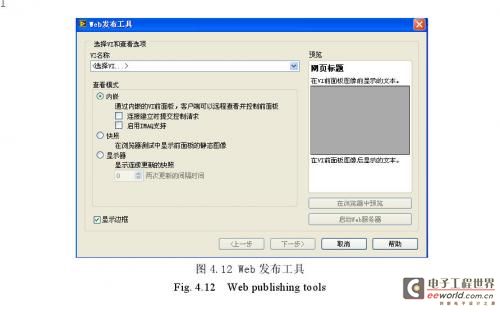 ⑦在该对话框中的VI名称中选择希望在网页中进行浏览的VI,这些VI必须是已经打开了的。查看模式用3种:内嵌表示VI前面板将嵌入在网页中,用户不仅可以浏览前面板,还可以控制前面板;快照表示仅把当前VI前面板的截图发布在网页中;显示器与内嵌一样,但是它会不断地按指定时间间隔更新截图。单击下一步。
⑦在该对话框中的VI名称中选择希望在网页中进行浏览的VI,这些VI必须是已经打开了的。查看模式用3种:内嵌表示VI前面板将嵌入在网页中,用户不仅可以浏览前面板,还可以控制前面板;快照表示仅把当前VI前面板的截图发布在网页中;显示器与内嵌一样,但是它会不断地按指定时间间隔更新截图。单击下一步。
⑧在该对话框中配置网页标题、头注和尾注。单击下一步,进入第⑨步。
⑨在该对话框中配置网址。URL即远程机器浏览时的网页地址。选择保存至磁盘,将会弹出文档URL对话框,单击链接按钮就可以在本地网页浏览器中浏览该网页了。至此便完成了服务器端得配置。
(2)在客户端通过网页或LabVIEW Run-Time引擎连接远程面板。
①通过LabVIEW Run-Time引擎连接远程VI面板客户端若需要浏览远程VI面板,必须安装于服务器端相同版本的LabVIEW Run-Time引擎。
具体实现:新建一个VI,选择操作/连接到远程面板选项,在弹出的相应的对话框中输入服务器的地址、端口和VI名称(只能是服务器端已经打开了的VI);选择是否控制;单击Connect按钮。即可弹出远程服务器的端得VI前面板。右击客户端VI前面板,选择控制VI选项便可以得到VI的控制权,需要释放控制权时,右击前面板,选择远程客户面板/释放VI控制权选项即可。
②通过网页连接远程VI面板
LabVIEW数控机床网络通 相关文章:
- 频宽、取样速率及奈奎斯特定理(09-14)
- 为什么要进行信号调理?(09-30)
- IEEE802.16-2004 WiMAX物理层操作和测量(09-16)
- 为任意波形发生器增加价值(10-27)
- 基于PCI 总线的高速数据采集系统(09-30)
- 泰克全新VM6000视频测试仪助力数字电视等产品测试 (10-06)
